

|
WPS是英文Word Processing System(文字处理系统)的缩写。它集编辑与打印为一体,具有丰富的全屏幕编辑功能,而且还提供了各种控制输出格式及打印功能,使打印出的文稿即美观又规范,基本上能满足各界文字工作者编辑、打印各种文件的需要和要求。 当我们制作幻灯片完毕要进行演讲时,经常遇到一个问题,就是我们不需要演讲全部的幻灯片,但是没有放映的幻灯片,我们还需要保留,该怎么办呢?难道要删掉吗?当然不必,今天我们就来教大家,如何在WPS演示文稿中自定义播放指定幻灯片的方法,具体怎么操作呢?一起来学习下吧!
? 如何自定义只播放部分幻灯片 首先我们看到如下幻灯片,单击工具栏当中的幻灯片放映,选择自定义放映。
? 弹出自定义放映的对话框,然后选择新建。
? 然后就弹到了定义自定义放映对话框,然后我们就可以在左边的对话框当中选择我们需要放映的幻灯片,单击添加,然后幻灯片就到了右边的对话框当中,单击确定。
? 确定后返回上一级自定义放映对话框,单击关闭即可 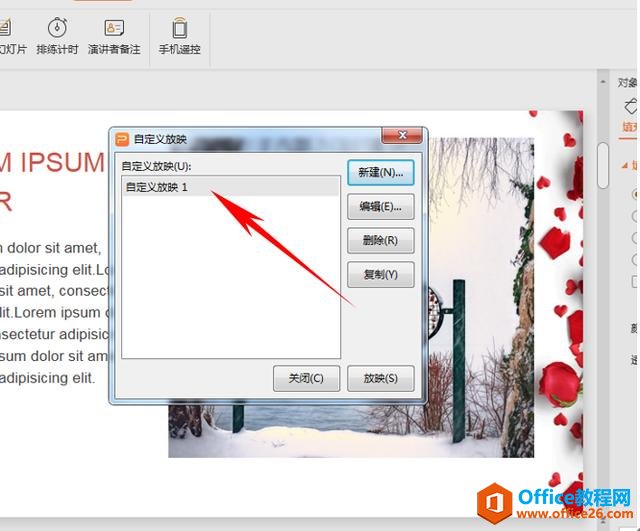 在中国大陆,金山软件公司在政府采购中多次击败微软公司,现的中国大陆政府、机关很多都装有WPS Office办公软件。 |
温馨提示:喜欢本站的话,请收藏一下本站!